■概要
Jira Softwareでのプロジェクト管理と、Todoistでの個人タスク管理を併用していると、課題の転記に手間がかかったり、対応漏れが発生したりしませんか?
このワークフローを活用すれば、Jira Softwareで新しい課題が作成されると同時に、Todoistへ自動でタスクを追加し、こうした課題をスムーズに解消できます。
二重入力の手間を省き、タスクの対応漏れを防ぎます。
■このテンプレートをおすすめする方
■このテンプレートを使うメリット
■フローボットの流れ
※「トリガー」:フロー起動のきっかけとなるアクション、「オペレーション」:トリガー起動後、フロー内で処理を行うアクション
■このワークフローのカスタムポイント
■注意事項


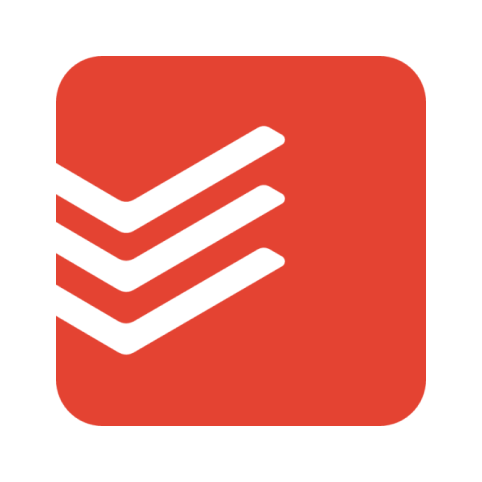
 課題が作成されたら
課題が作成されたら
 課題が作成または更新されたら
課題が作成または更新されたら
 ボードの一覧を取得
ボードの一覧を取得
 ボード情報の取得
ボード情報の取得
 エピックに課題を追加
エピックに課題を追加
 バグを追加
バグを追加
 課題を取得
課題を取得
 課題を追加
課題を追加
 特定のボード内にある課題の一覧を取得
特定のボード内にある課題の一覧を取得
 課題を編集
課題を編集
 課題を検索
課題を検索
 課題タイプの一覧を取得
課題タイプの一覧を取得
 課題にファイルを添付
課題にファイルを添付
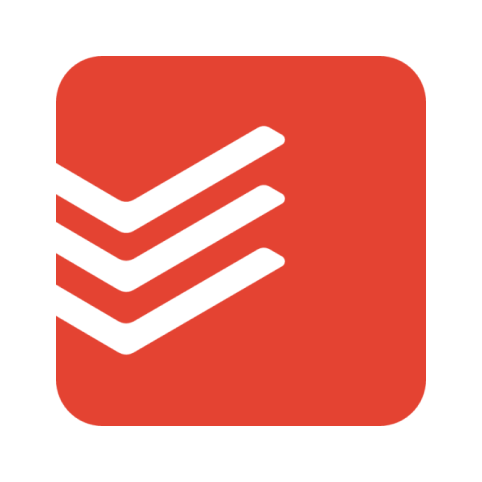 タスクを取得
タスクを取得
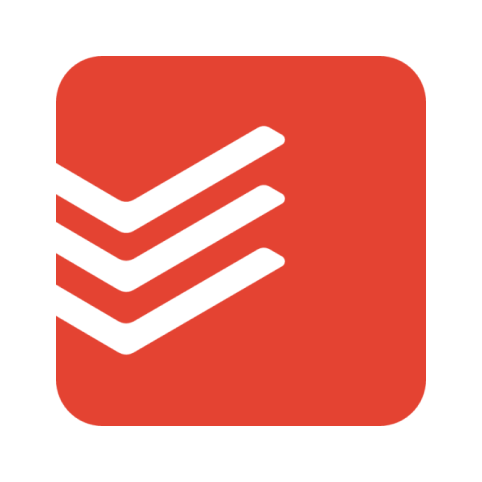 キーワードでタスクを検索
キーワードでタスクを検索
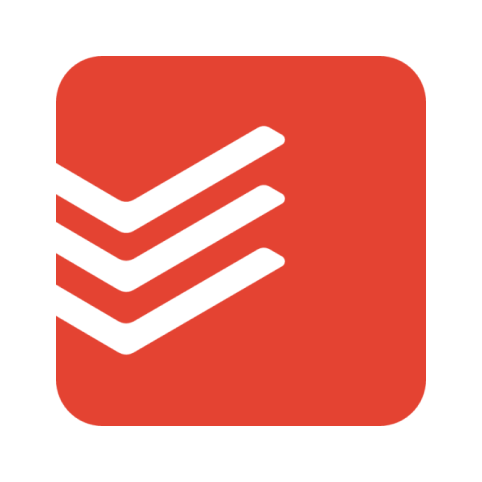 タスクを作成
タスクを作成
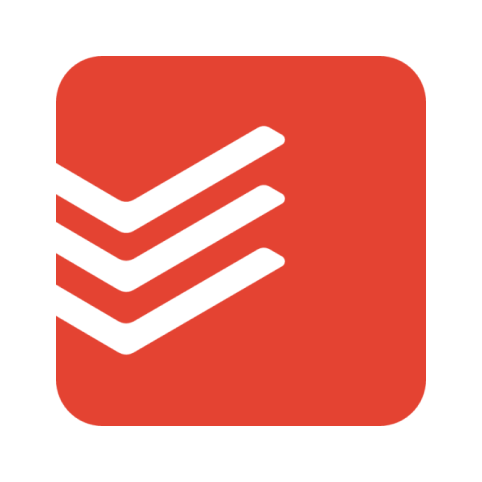 タスクを更新
タスクを更新
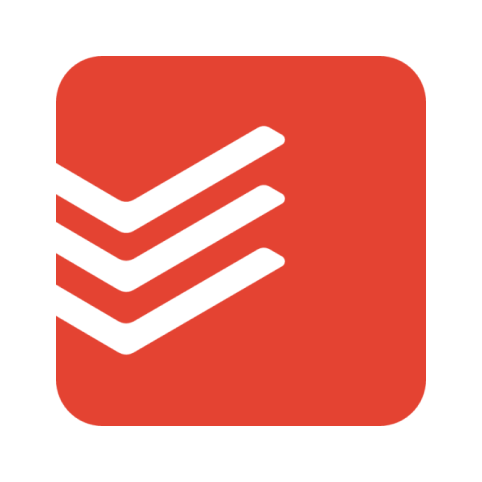 タスクを閉じる
タスクを閉じる
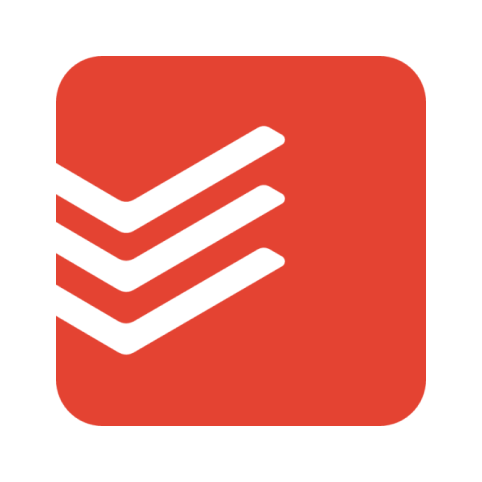 タスクを再開する
タスクを再開する
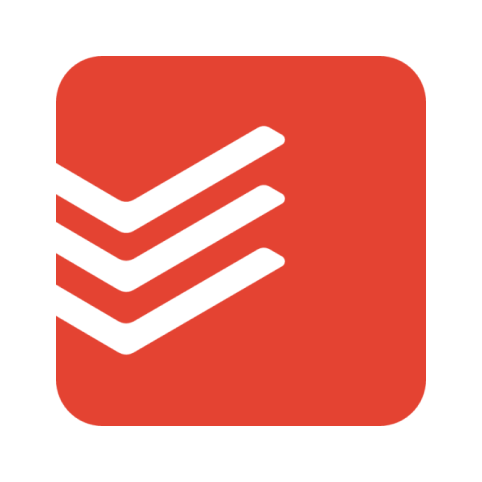 タスクにコメントを追加
タスクにコメントを追加
 課題が作成されたら
課題が作成されたら 課題が作成または更新されたら
課題が作成または更新されたら ボードの一覧を取得
ボードの一覧を取得 ボード情報の取得
ボード情報の取得 エピックに課題を追加
エピックに課題を追加 バグを追加
バグを追加 課題を取得
課題を取得 課題を追加
課題を追加 特定のボード内にある課題の一覧を取得
特定のボード内にある課題の一覧を取得 課題を編集
課題を編集 課題を検索
課題を検索 課題タイプの一覧を取得
課題タイプの一覧を取得 課題にファイルを添付
課題にファイルを添付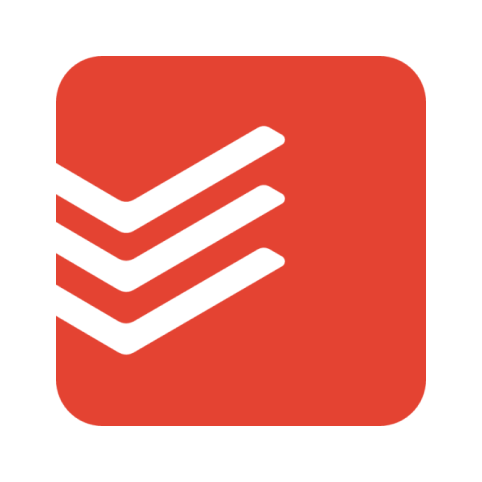 タスクを取得
タスクを取得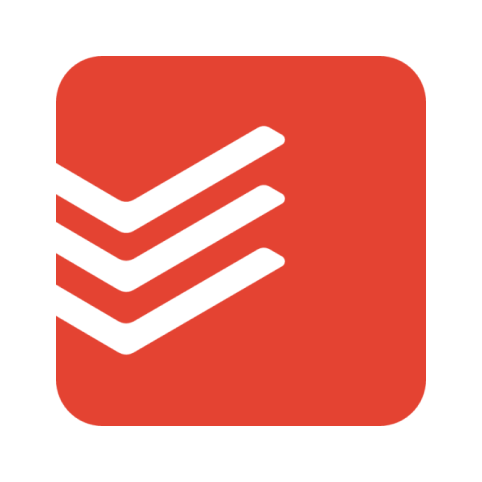 キーワードでタスクを検索
キーワードでタスクを検索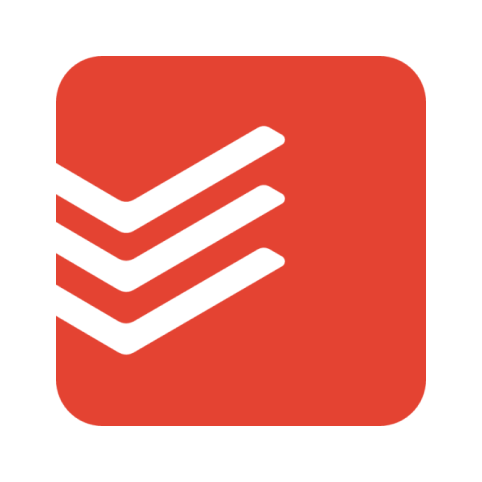 タスクを作成
タスクを作成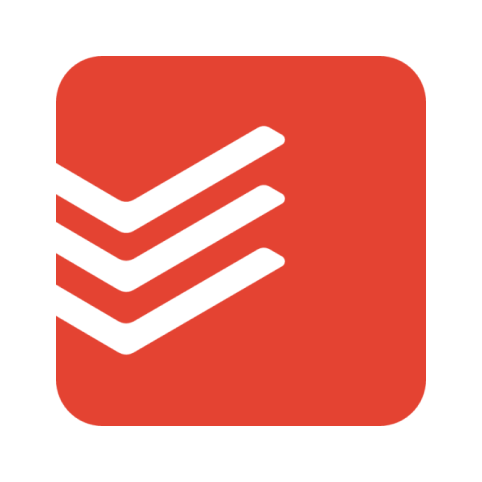 タスクを更新
タスクを更新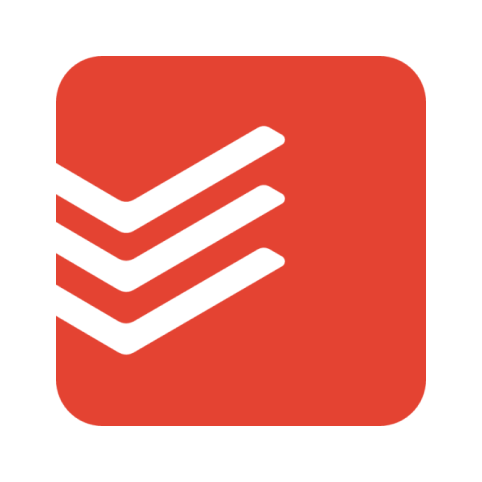 タスクを閉じる
タスクを閉じる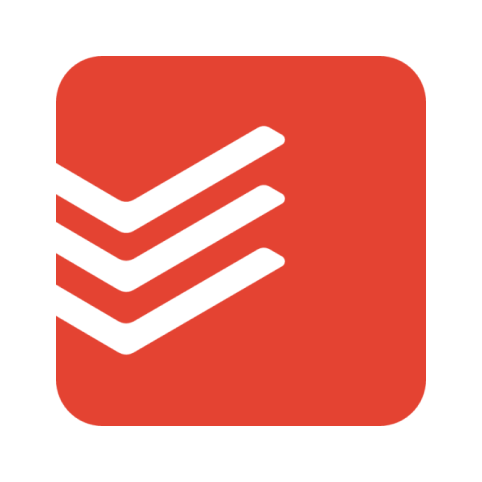 タスクを再開する
タスクを再開する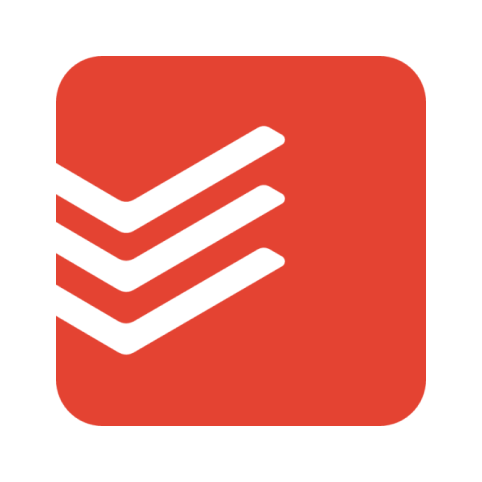 タスクにコメントを追加
タスクにコメントを追加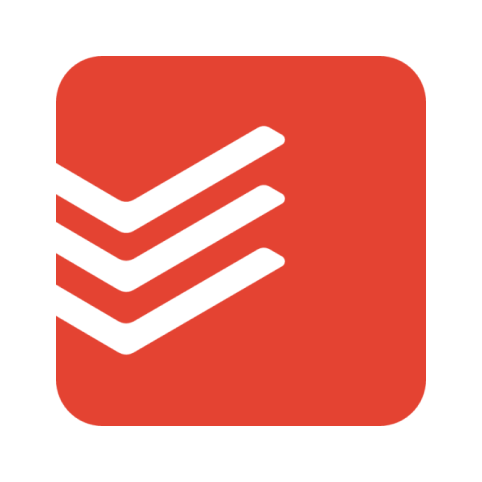 プロジェクトにコメントを追加
プロジェクトにコメントを追加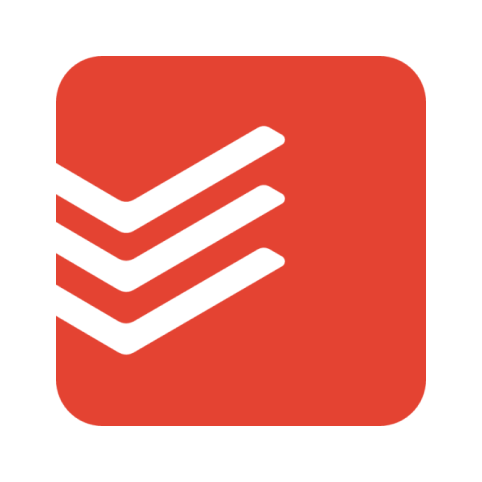 今日が期限のタスク一覧取得
今日が期限のタスク一覧取得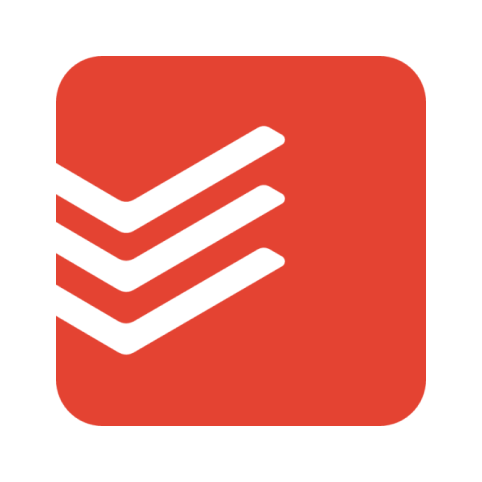 期限切れのタスク一覧取得
期限切れのタスク一覧取得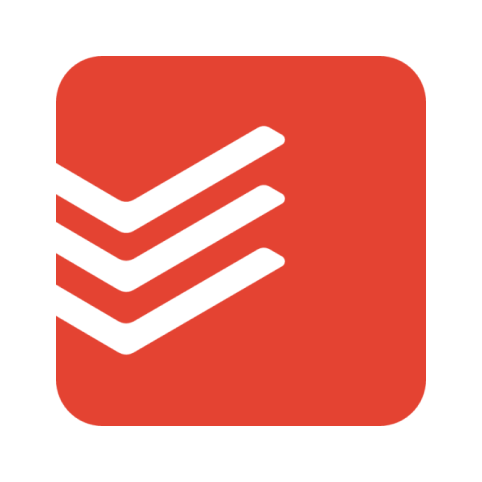 クエリフィルターでタスクを検索
クエリフィルターでタスクを検索